Visa och förstå rapportering försäljningsacceleration
Visa och förstå rapporten för försäljningsacceleration om du vill få en översikt över de sekvenser som är relaterade till leads och affärsmöjligheter i organisationen.
Licens- och rollbehörigheter
| Kravtyp | Du måste ha |
|---|---|
| Licens | Dynamics 365 Sales Premium Mer information: Prissättning för Dynamics 365 Sales |
| Säkerhetsroller | Säljchef eller Sekvensansvarig Mer information: Fördefinierade säkerhetsroller för Sales |
Vad är rapportering för Försäljningsacceleration?
Rapporten för försäljningsacceleration ger dig en översikt över de sekvenser som är relaterade till leads och affärsmöjligheter i organisationen. Rapporterna använder AI för att ge insikter i vilka sekvenser som går bättre och växer fram med högsta lyckade växelkurser. Du kan också analysera mått och KPI:er för att identifiera förbättringsområden som kan påverka försäljningsutvecklingen mest.
Kommentar
- Försäljningsacceleration rapporter är inte tillgängliga i Government Community Cloud (GCC).
- Försäljningsacceleratorn rapporten stöds inte på mobila enheter.
- När din administratör har aktivera rapportering kan det ta upp till 24 timmar innan data i rapporterna visas. När rapporterna tillhandahålls för första gången visas följande meddelande:
 Rapporterna uppdateras sedan var 24:e timme. Du kan visa datumet för den senaste informationen längst upp till höger på sidan.
Rapporterna uppdateras sedan var 24:e timme. Du kan visa datumet för den senaste informationen längst upp till höger på sidan.
Vilka kan visa rapporteringssidan?
Som standard kan användare med säljchefs- och sekvenschefsroller visa rapporteringssidan. Om du vill att andra roller ska kunna visa rapportsidan kontaktar du Administratör om du vill ha läsbehörighet på organisationsnivå för tabellen Rapporter för Försäljningsacceleration. Mer information: Säkerhetsroller och privilegier
Visa rapportering för försäljningsacceleration
Gå till det nedre vänstra hörnet på sidan och välj Ändra område>Försäljning.
I webbplatsöversikten, under Försäljningsanalys, välj Rapportering av försäljningsacceleration. Rapporteringssidan öppnas.
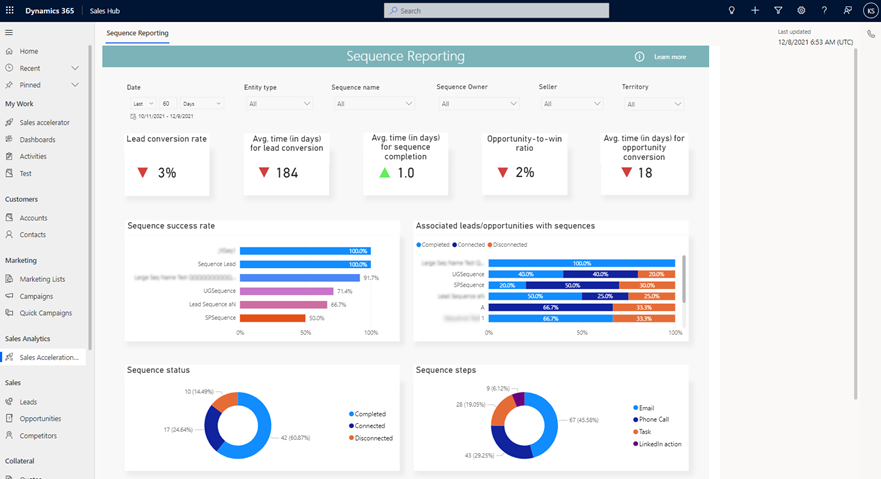
Förstå rapportering för försäljningsacceleration
I rapporten visas som standard KPI:er för alla sekvenser som är relaterade till leads och affärsmöjligheter den senaste månaden. Rapportvyn kan kategoriseras i följande avsnitt:
Datafilter
Med datafiltreringsalternativen kan du välja data för specifika tidsperioder, entitetstyp, sekvensnamn, sekvensägare, säljare och område. Om du vill filtrera data efter varaktighet, kanal, kö eller handläggare väljer du ett värde i respektive listrutan.

Diagram över KPI-sammanfattning
Diagram över KPI-sammanfattning sammanfattar KPI:er för den angivna tidsperioden och procentuell förändring under perioden. Du kan ytterligare filtrera dessa områden efter entitetstyp, sekvensnamn, sekvensägare, säljare och område. Dessutom visas en trend som motsvarar värdet som anger hur KPI:en fungerar i den valda tidsram jämfört med föregående tidsram. En grön triangel som är försåtlig indikerar en förbättring av poängen och en röd triangel indikerar en nedgång i poängen.

I följande tabell visas de KPI:er som visas i rapporten.
| KPI | Beskrivning |
|---|---|
| Konverteringsgrad för lead | Procentandelen leads i en sekvens som har konverterats till affärsmöjligheter. |
| Genomsnittlig tid (i dagar) för leadkonvertering | I genomsnitt antal dagar som ett lead tar för att konvertera till en affärsmöjlighet när det är kopplat till en sekvens. |
| Genomsnittlig tid (i dagar) för att slutföra sekvens | I genomsnitt antal dagar som vidtas för att en sekvens ska slutföras i en bifogad post. |
| Procent vunna affärsmöjligheter | Procentandelen affärsmöjligheter i en sekvens som har konverterats till vinna avtal. |
| Genomsnittlig tid (i dagar) för konvertering av affärsmöjlighet | I genomsnitt antal dagar som vidtas för att en affärsmöjlighet i en sekvens ska omvandlas till ett vunnet avtal. |
Måttdiagram
Måttdiagrammet ger en detaljerad vy över de enskilda värdena i en sekvens, till exempel status, antal steg och status för stegen.
Om du vill visa specifika data som är relaterade till ett värde i diagrammen markerar du värdet. Andra måttdiagram i rapporten uppdateras också så att data som är relaterade till det valda värdet visas. Genom att öka detaljvärdet kan du identifiera förbättringsområden för sekvensen.
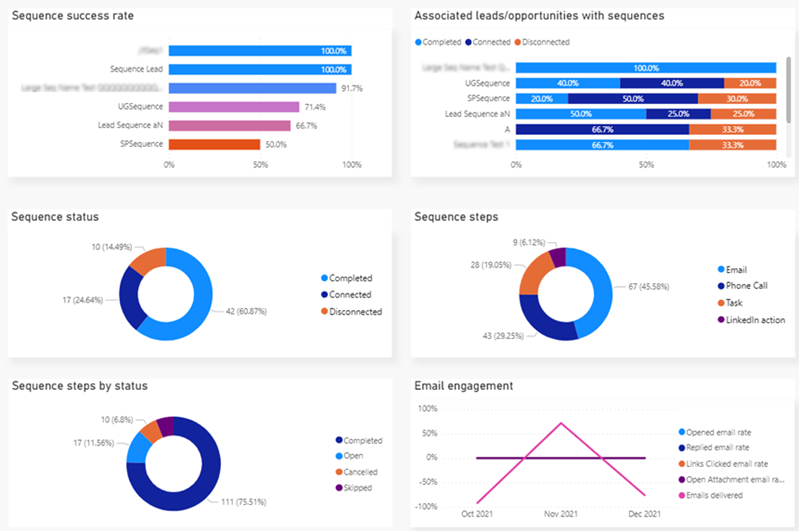
Följande mått visas i diagrammen.
| Måttdiagram | Beskrivning |
|---|---|
| Andel godkända sekvenser | Sekvenser som är aktiva i organisationen och som har konverterats i procent av posterna. |
| Associerade leads/affärsmöjligheter med sekvens | Förlopp av sekvenser med statusen för deras associerade lead- eller affärsmöjlighetsposter: • Har slutförts • Ansluten • Frånkopplade |
| Sekvensstatus | En indelning av sekvenser efter deras status: • Har slutförts • Frånkopplade • Ansluten |
| Sekvenssteg | En indelning av sekvenssteg som läggs till i aktiva sekvenser i organisationen. |
| Sekvenssteg efter status | En indelning av sekvenser steg efter deras status i alla de sekvenser som de läggs till i: • Har slutförts • Avbröts • Överhoppade • Öppna |
| E-postengagemang | Förser e-postmeddelanden med status som länkas till sekvenser via e-poststeg. Statusen som visas i diagrammet baseras på status som har definierats i funktionen e-postövervakning. Mer information: Använd e-postinteraktion för att visa meddelandeinteraktioner |
Hittar du inte alternativen i appen?
Det finns tre möjliga anledningar:
- Du har inte den licens eller roll som krävs. Kontrollera avsnittet Licens- och rollkrav överst på den här sidan.
- Din administratör har inte aktiverat funktionen.
- Din organisation använder en anpassad app. Kontakta administratören om du behöver hjälp med de exakta stegen. Stegen som beskrivs i den här artikeln gäller specifikt för de medföljande apparna Försäljningsnav och Sales Professional.